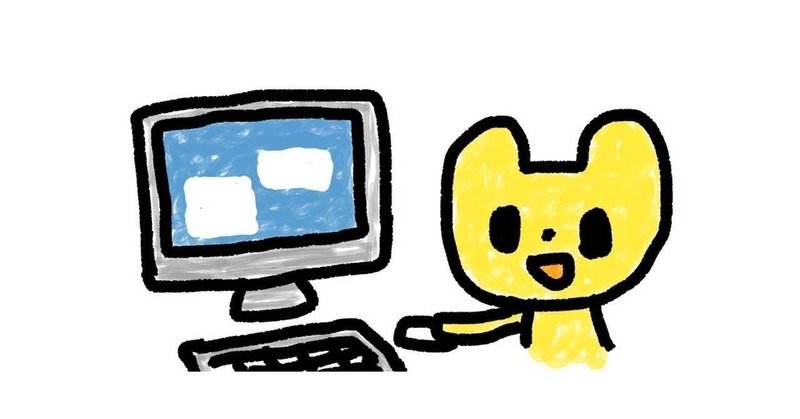
3万円以上する高級キーボードHHKBを1ヶ月以上プログラミングで使ったレビュー
求人広告PRを目的に、無料記事を書いていきます。今回はHHKBをプログラミングで1ヶ月以上使ったので、そのレビューとなります。
使用モデル
購入したモデルは「Happy Hacking Keyboard Professional HYBRID Type-S 無刻印/墨(英語配列)」で、値段は税込み35,200円です。

【求人情報】
正社員7h週4日勤務のWeb系プログラマー・デザイナー・グラフィッカーを募集中です。一緒にゼロから新規自社サービスを開発しませんか?
給与14万円〜24万円+α ※7h週5日勤務換算 月給175,000円~300,000円、時給換算 1,238円~2,654円
結論
結論から言うと、買って良かったです。HHKBもとい高級キーボードをはじめて使いましたが、評判通り素晴らしい商品です。
【2021/8 追記】
このHHKBを1年以上使った感想は微妙でした。
微妙だった点は下記です。
・無線である必要は無かった
少し時間が経つと省電力のために切れていたりして、キーを入力して打ててない事に気付き、イラっとします。
・USキーボードである必要性がない
プログラミングにおいてはUSキーボードの方が有料、みたいな話があって初めて使ったけども、+が打ちにくいとかデメリットも結構あるのでプラマイゼロだった。
・十字キーが無いのが入力が遅い
右下キー押しながら十字キーと同等なことはできて操作も慣れはしますが、入力速度はどうしても十字キーを押すよりも遅くなります。
わりと十字キーはよく使うので、十字キーを三本指で操作できるミドルサイズ(テンキーなし)のキーボードの方が入力が早いです。
・リアルフォースの方が入力感度が良い
僕は1分で500文字近く打てる結構タイピングが早い方ですが、HHKBよりもリアルフォースの方が早く入力したキーを捕捉してくれるので、入力ミスや反応しないという事が無いので有利です。
結局、下記のリアルフォースを買って、最高具合に感動し、今はHHKBは使ってません。
(PZ-R2TLSA-JP4M-WH)REALFORCE for Mac テンキーレス「PFU Limited Edition」日本語配列/スーパーホワイト
【追記終了】
本商品の主なターゲット層
Happy Hacking Keyboard Professional HYBRID Type-S の主な特徴は下記になります。
高速入力に最適なチャタリングのない静電容量無接点方式、長時間の使用でも疲れない理想的なキータッチと長寿命、
Bluetooth接続とUSB接続(Type-C)、キーマップ変更機能、Speed(高速タイピング性)とSilent(静粛性)に優れる「Type-S」のキー構造。
さらに、合理的なキー配列と傾き3段階調節など、望み得る機能をすべて備えたキーボードです。
(公式サイト引用)
はじめて静電容量無接点方式を使用しましたが、たしかにこれは入力していて気持ち良いです。店頭で触ったりしたときにはそこまで良いか?と思ったのですが、長時間使用するほど心地良い打鍵感です。確かに、これは元には戻れない。長時間のPC作業をするプログラマー、ライターなどにとても良い商品だと思います。
このキーボードの特徴は、無線接続で無駄なキーを無くしたコンパクトなところです。プログラマー・システムエンジニアの方は生産性に直結するキーボードにこだわる方が多いです。
しかし、会社に買ってもらおうとすると
『な、なんだッてぇー!?1000円で買えるキーボードに3万円以上払わないといけないのかい!?』
なんて反応をされそうで、怖くて頼むことすらできない…そんな控えめな方も多いと思います。(私もその一人です)
そうすると何が起こるのか。それは、個人で所有しているキーボードの会社への持ち込みです。これをしている人を実際に何人も見たことがあります。
でも、本当は会社でも使いたいし、家でも使いたいんですよね。しかし、キーボードという大きいものを毎日持ち歩くのはしんどい…そこでHHKBの出番です。軽くてコンパクトに作られているため、他のキーボードに比べて持ち運びが簡単です。13インチのMacbook Proよりも横幅が小さいので、ノートパソコンが入るかばんに収まってしまいます。HHKBに決まりっ!
ペアリングを4台までできる
本商品の良いところは、ペアリングを同時に4台までできるところです。具体的には、Fn+Qキーを押下したあと、Fn+Ctrl+1〜4 のペアリングしたい番号を指定することでペアリングモードになります。ペアリング済みの番号に変更する場合は、Fn+Ctrl+1〜4を押すだけです。
最初は何だその難しいコマンドは!?と思いましたが、すぐに慣れます。また、このキー入力はキーボードの裏面にも刻印されているため、忘れてしまっても大丈夫です。
実際に切り替えて使ってみた
私の場合は、会社のPC、個人用PC、iPhone Xの3台をペアリングして使用しています。会社で使ったあとに、家に帰って個人用PCを触るときには切り替え。個人用PCを広げてまでやるのはめんどくさいなー、というときにはリビングでiPhone Xへの接続に切り替えしています。意外にもiPhone Xのnoteアプリをキーボード入力で使用するのも悪く無いです。
てか、iPhoneでHHKB使えるって普通に凄くないですか?キーボードのショートカットキーでの切り取り・貼り付けもできるあたり、さすがのApple。圧倒的ユーザー体験です。
英語配列キーボードってどうなの?
実は私、今回はじめて英語配列キーボード(USキーボード)を使用しております。まずUS配列の利点ですが、プログラマーにとってホームポジションから全ての記号にアクセスできる点が良いとされています。
特に違うと思ったのは、シングルクォーテーション(')が右手小指でシフト無しで入力できる点ですね。日本語キーボードだと、シフト押しながらかつ人差し指で7らへんを押すので、よく押し間違いをしていました。
それと=(イコール)を入力するのは、日本語配列はシフトを押しながらハイフンでしたが、英語配列はシフト無しで一発で出せます。
しかし、逆に言えば押しにくくなったものもあります。@(アットマーク)はシフトを押しながら2だし、+(プラス)の入力がシフトを押しながらイコールになりました。こういった面もあるので、個人的にはプラマイゼロという感覚です。
十字キーがなくなっている
英語配列だと十字キーが無くなっています。じゃぁどうするのか?右下のFnキーを押しながら、右手の人差指で届く範囲に上下左右のキーが用意されています。慣れが必要ですが、まぁ使えるっちゃ使えるかなという印象です。個人的には、十字キーはあったほうが良いです。
バックスペースの位置がおかしい
HHKBのバックスペースは、右上ではなく右上の1個下のキーです。これはMacbook Proの英語配列の位置とことなります。正直、ここはMacbook Proと一緒であって欲しいところではあります。(Macbook ProをJIS配列で使ってるので関係無いですけどw)
しかし、これも問題ないです。キーボードの位置をソフトを使うことで入れ替える事が可能です。ちょっと前はWindowsのみだったのですが、最近Macでもできるようになりました。嬉しみ。キーボードのファームウェアごと書き換えているようで、一度書き込んだらもうそのキーになっています。あなた専用のキーボードが作れますよ。
無刻印モデルってどうなの?
個人的には、無刻印モデルを買ってよかったと思っています。見た目がスタイリッシュでかっこいいのもありますが、キーの位置を変更した時に表示されているキーと押した内容が異なる、という問題が発生しないのが一番のメリットです。
デメリットは、パスワードを入力する場合などに、慎重にキーボードを見ながらタイプしよう、というのができなくなったことです。普段は手元を見ることは無いので支障はないです。
タッチタイプ(手元を見ないでキーボードを入力する)ができない人は、無刻印モデルおすすめです。強制的にタッチタイプができるようになります。
買ってよかった
以上のことから、個人的には買って満足しています。昔からこうした高級キーボードは良いという話を聞いたりはしていましたが、いまいち購入に踏み込めていませんでした。しかし、買ってみると、なるほどこれは良い。
みなさんもぜひ買ってみてください。Happy Hacking!
【求人情報】
正社員7h週4日勤務のWeb系プログラマー・デザイナー・グラフィッカーを募集中です。一緒にゼロから新規自社サービスを開発しませんか?
給与14万円〜24万円+α ※7h週5日勤務換算 月給175,000円~300,000円、時給換算 1,238円~2,654円
